Klik på tids fanebladet (Time) i indstillinger og angiv standardtiden for hvert dias. Dette vil være standard afspilnings tiden for alle dias i dette diasshow.
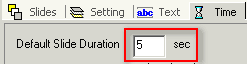
I DVD-lab's diasshow er det muligt at fin tune varigheden af diassene, så de lyden vil kunne passes diasshowets film indhold. Ethvert diasshow objekt kan bestå af op til 99 dias. Et projekt kan have flere diasshows, lænkede sammen eller lænkede med særskilte knapper som det gøres med en film.
![]() Standard
dias varighed (Default Slide duration)
Standard
dias varighed (Default Slide duration)
Klik på tids fanebladet (Time) i indstillinger og angiv
standardtiden for hvert dias. Dette vil være standard afspilnings tiden
for alle dias i dette diasshow.
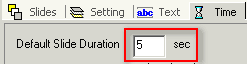
Ethvert dias i diasshowet vil blive vist med det antal sekunder, der angives her.
![]() Samlet
tid for Diasshow (Total Slideshow Time)
Samlet
tid for Diasshow (Total Slideshow Time)
Dette er en hjælpeindstilling på tids fanebladet

Antallet af dias og standard dias varigheden ganges med hinanden og vises som diasshowets samlede tid (Total Time). Ændrer du standard dias varigheden, vil du bemærke, at diasshowets samlede tid samtidig ændres.
Du kan også ændre den samlede tid for diasshowet (Total Slideshow
time) ved at klikke på de små op / ned pile ved hvert ciffer, angivet i
kolobber Timer, Minutter og Sekunder fra venstre mod højre. Den samlede
tid vil blive divideret med antallet af dias og resultatet, den
beregnede standard tid for hvert dias vil blive indsat i feltet med
standard dias varigheden.
Da tiden for hvert dias angives i sekunder, vil ikke alle ændringer i
den Totale tid have betydning for standard tids varigheden.
![]() Fin
justerings fanebladet (Fine Adjust)
Fin
justerings fanebladet (Fine Adjust)

Afspilnings tiden af ethvert dias kan justeres direkte på finjusterings fanebladet (Fine Adjust), som vist ovenfor. Hvert dias repræsenteres af et farvet stykke bjælke på skærmen. Hvis du klikker på bjælken , vil varigheden for denne del blive vist i toppen og en lille dias miniature vil blive vist til venstre.
Klik på skærmen i det afgrænsede område der repræsenterer et dias,
hold museknappen ned og bevæg musen til venstre eller højre. På den måde
kan du tilføje eller fjerne tid for det pågældende dias.
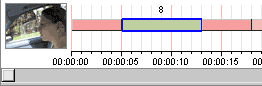
Røde og grønne bjælker.
De røde bjælker indikerer, at tiden er angivet som standard
varigheden. Ændrer du standard varigheden, vil alle røde bjælker blive
ændret og delene blive flyttet. De grønne bjælker viser, at varigheden
er fastsat manuelt. En varighed kan fastsættes til mere eller mindre end
standard varigheden. En ændring af standard varigheden har ingen effekt
på de manuelt indstillede grønne bjælker.
Få diasene til at matche lyden varighed
Når du tilføjer et lydspor, vises længden nedenunder de bevægelige
bjælker.

For at få billedindholdet til at matche den totale tid på lyden (som er fastsat), kan du ændre flytte varigheden på en eller flere bjælke dele for at få det til at passe med længden af lyd sporet.

Det er jo godt, men hvis du tilføjer et eller flere dias eller ændre varigheden af et enkelt dias, så vil timingen ikke længere passe med, at visningen af diasene matcher lydens varighed.
Der er en bedre måde at gøre dette på. Sørg for at alle dias er angivet med standard varighed (ændre størrelse på dem til de bliver rødlige). Afkryds feltet "Få dias til at matche lydens længde" (Match Slides to Audio Duration).

Standard varigheden på diasene vil blive justeret til at passe med længden af lyden, og det sidste dias vil blive tilpasset, så passer helt præcist med lydens længde.

Nu, selv om du vil tilføje eller fjerne et dias, eller ændrer længden
på nogle, vil den samlede længde for visningen af dias være forbundet
med lydens længde.
